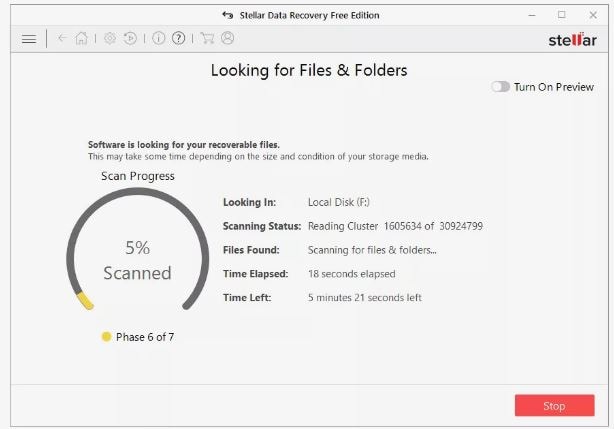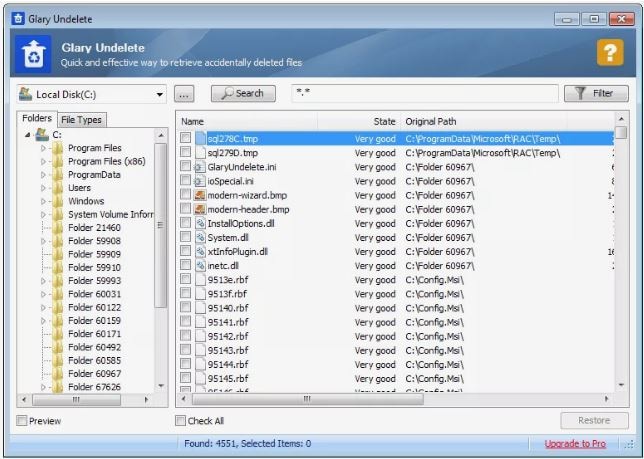Vous êtes frustré par des fichiers corrompus ou supprimés ? Découvrez les meilleurs logiciels gratuits de récupération de données pour Windows 7.
La perte de fichiers, qu’elle soit due à une suppression accidentelle ou à une corruption par un virus, est une source d’inquiétude pour tout utilisateur d’ordinateur ou de smartphone. Ne laissez plus ce problème vous stresser.
Avec les meilleurs logiciels de restauration de données de 2020, retrouvez vos fichiers perdus facilement. Cet article vous présente 12 outils simples et efficaces pour Windows 7, conçus pour mettre fin aux pertes de données une fois pour toutes.
Dans cet article
Comment choisir le meilleur logiciel gratuit de restauration de données pour Windows 7 ?
Choisir le meilleur logiciel de récupération de données peut sembler complexe, tant l’offre est vaste. Avant de faire votre choix, voici les critères essentiels à considérer :
-
Fonctionnalités
Privilégiez un logiciel offrant des options avancées : prévisualisation des fichiers, support de formats variés, et une capacité de récupération élevée. Plus il est polyvalent, mieux c’est. -
Fiabilité
Vérifiez les avis et tests sur des sites réputés. Un logiciel crédible et efficace est indispensable pour garantir la récupération de vos données. -
Stabilité
Optez pour un outil compatible avec divers formats et capable de gérer des récupérations de masse. Adaptez votre choix à vos besoins spécifiques. -
Vitesse
Un logiciel rapide et précis est crucial. Il doit pouvoir scanner efficacement, même en arrière-plan, pour restaurer plusieurs fichiers simultanément sans interruption.
Enfin, n’oubliez pas : une fois les données perdues, évitez d’utiliser le stockage concerné pour maximiser les chances de récupération.
12 Logiciels Gratuits de Restauration de Données pour Windows 7
Si vous êtes dans une situation où vous avez perdus vos fichiers sans sauvegarde, alors il est temps d'obtenir l'un des logiciels de restauration ci-dessous pour récupérer vos données :
1.Recoverit Data Recovery

Recoverit Data Recovery est un logiciel gratuit de restauration de données capable de récupérer vos fichiers, données ou documents qu'importe la raison de la perte. En plus d'être compatible avec Windows 7, 8 et 10, ce logiciel fonctionne aussi sous les plateformes macOS. Recoverit est conçu avec une interface simple et toutes les fonctionnalités attendues d'un logiciel de restauration de données.
Comment utiliser Wondershare Recoverit
- Téléchargez l'installateur depuis le site officiel.
- Lancez l'installateur et laissez l'opération se faire.
- Ouvrez l'outil en cliquant sur l'icône.
- Sur la page d'accueil, vous verrez tous les périphériques de stockage connectés à l'ordinateur ainsi que les lecteurs et partitions.
- Pour restaurer vos fichiers, choisissez le stockage approprié. recover your files, choose the appropriate storage you want to look into.
- Une fois le lecteur choisi, le scan commence automatiquement. Vous pouvez aussi choisir d'arrêter ou de mettre en pause le scan.
- Une fois le scan terminé, vous pouvez prévisualiser le fichier à restaurer en cliquant dessus.
- Si vous souhaitez restaurer l'intégralité du scan, cliquez sur le bouton "Restaurer" en bas.
2.Disk Drill
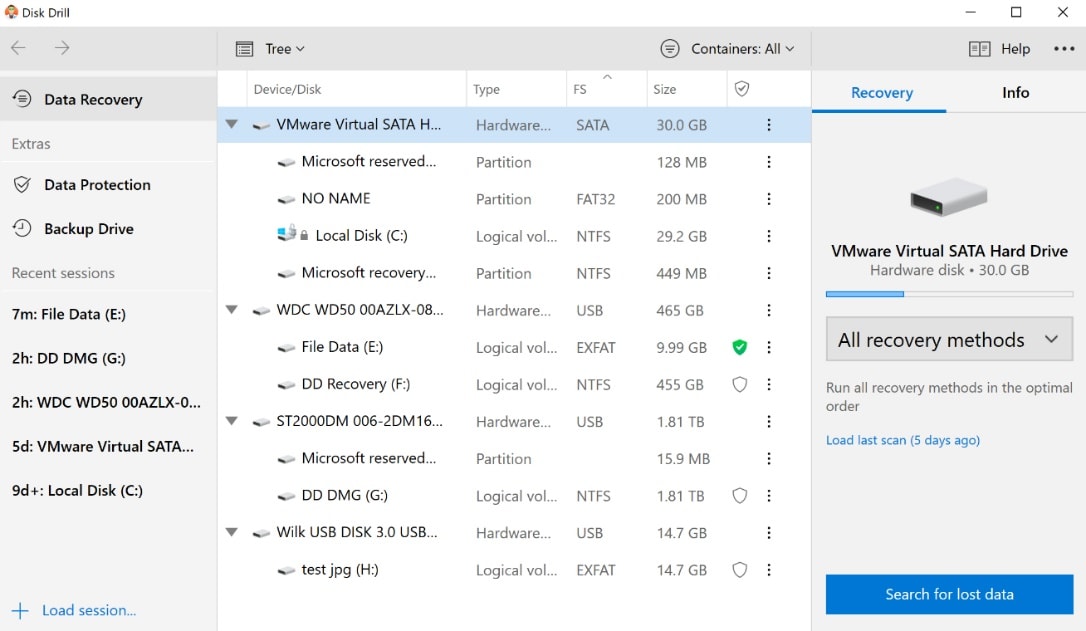
Disk Drill est un autre très bon logiciel gratuit pour Windows 7. Développé par 508 software LLC, Disk Drill propose des solutions de restauration pour tous, comme des petites entreprises, des écoles, des particuliers ou de grandes entreprises. Ce logiciel offre différentes versions pour tout type d'usage.
Disk Drill offre aussi différentes options de scan. Globalement, ce logiciel est une bonne option si vous souhaitez restaurer des fichiers perdus, corrompus ou endommagés.
3.Stellar Data Recovery
Le logiciel Stellar Data Recovery aide à la restauration de fichiers perdus suite à une vidange de la corbeille, une attaque de virus, un arrêt soudain, et ainsi de suite. Cependant Stellar Data Recovery n'est pas gratuit et offre une version premium pour 79.95$ mais il existe tout de même des versions d'essai gratuites pour quelques manipulations.
4.OnTrack EasyRecovery
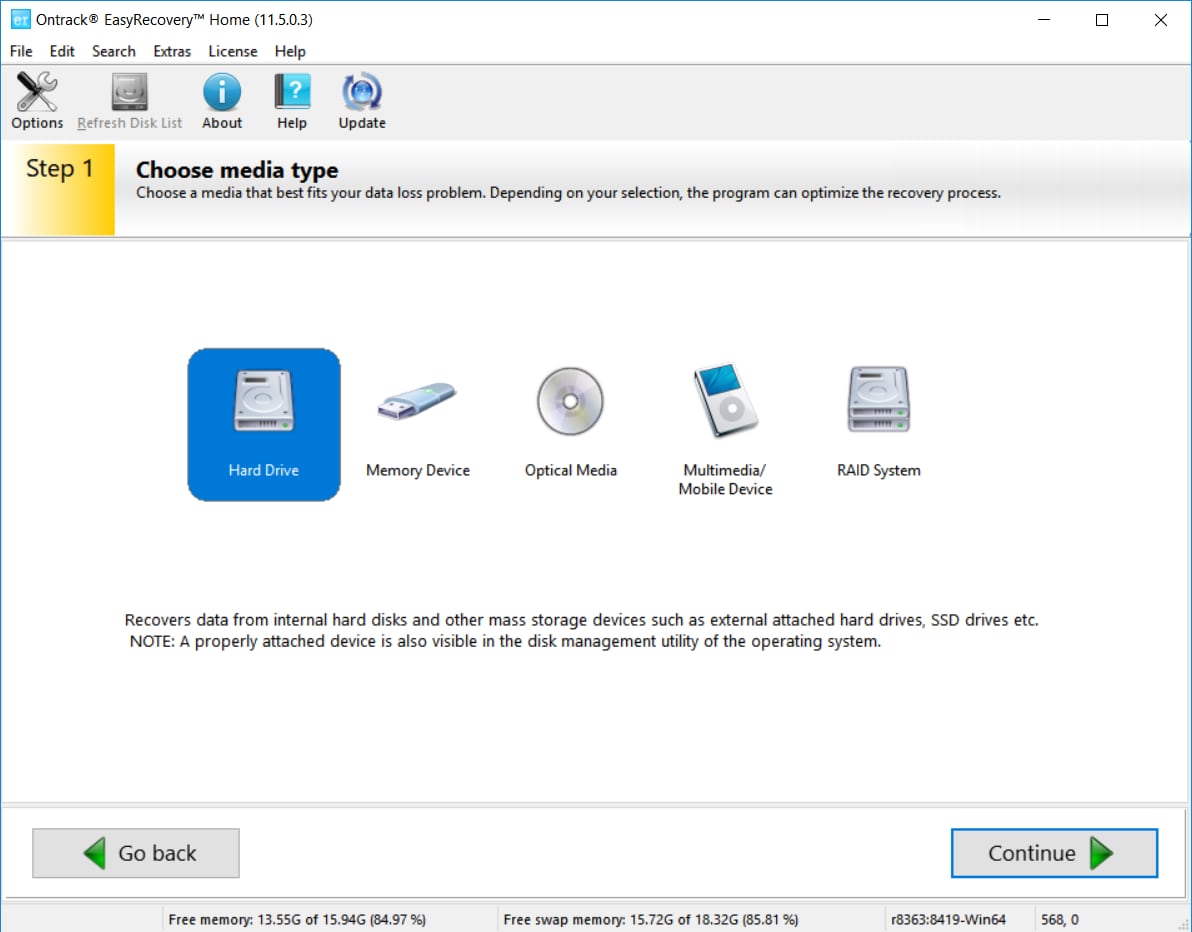
Un logiciel de restauration de données pour windows 7 comme OnTrack EasyRecovery est fait pour vous aider dans la récupération de vos fichier supprimés, consciemment ou non, perdus ou inaccessibles. Ce logiciel offre un scan complet ainsi qu'une expérience utilisateur agréable.
5.Recuva
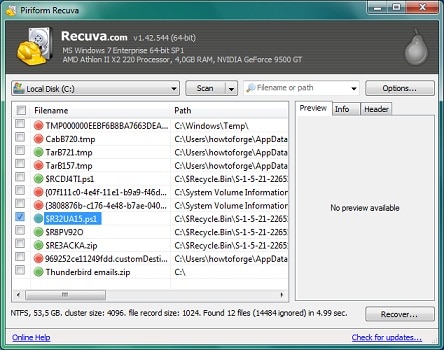
Le logiciel Recuva permet à ses utilisateurs de restaurer leurs fichiers supprimés sous Windows 7. Il fonctionne aussi parfaitement sous Windows 8 et 10. Il permet la restauration de fichiers comme des photos, musiques, vidéos, documents, e-mails et ainsi de suite.
6.Prosoft Data Rescue 5 pour Windows
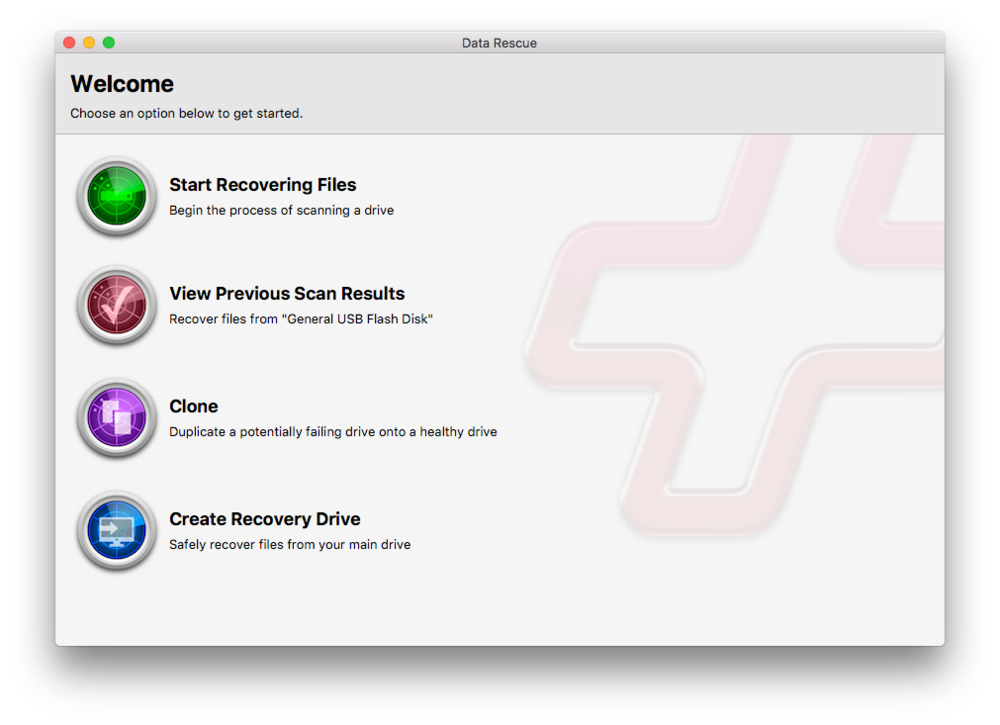
Prosoft est capable de restaurer presque tous les types de fichiers depuis différents appareils externes ou internes sous Windows 7, 8 ou 10.
7.UndeleteMyFiles Pro
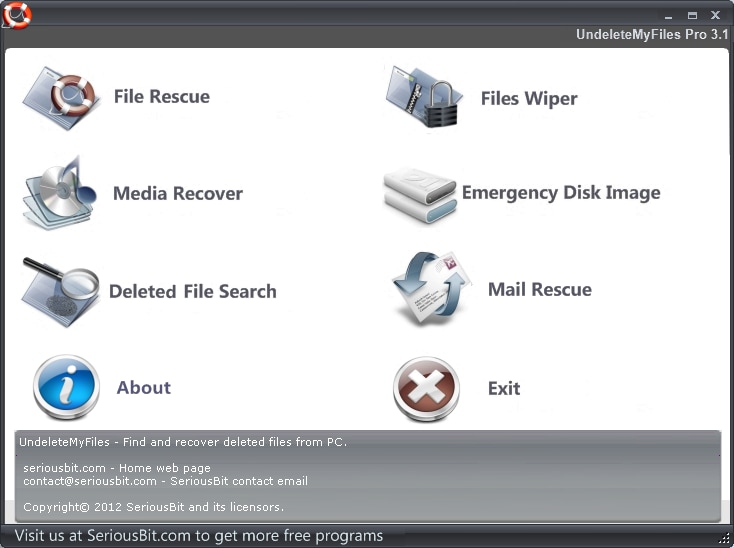
UndeleteMyFiles Pro est un logiciel gratuit de restauration de données qui permet aux utilisateur de récupérer les fichiers qui manquent sur leur système. Il fonctionne principalement sur les clés USB, carte SD etc.
8.PhotoRec
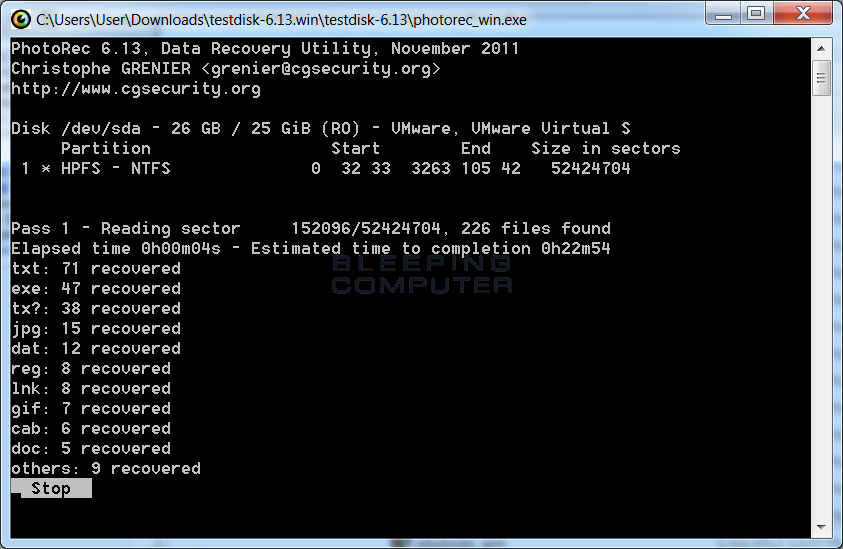
PhotoRec est un logiciel professionnel de restauration d'images et de fichiers. Ce logiciel est compatible avec Windows 7 et d'autres OS. Avec PhotoRec, vous pouvez récupérer des images perdues depuis une carte mémoire et des fichiers depuis un DVD ou un disque dur.
9.Recover My Files
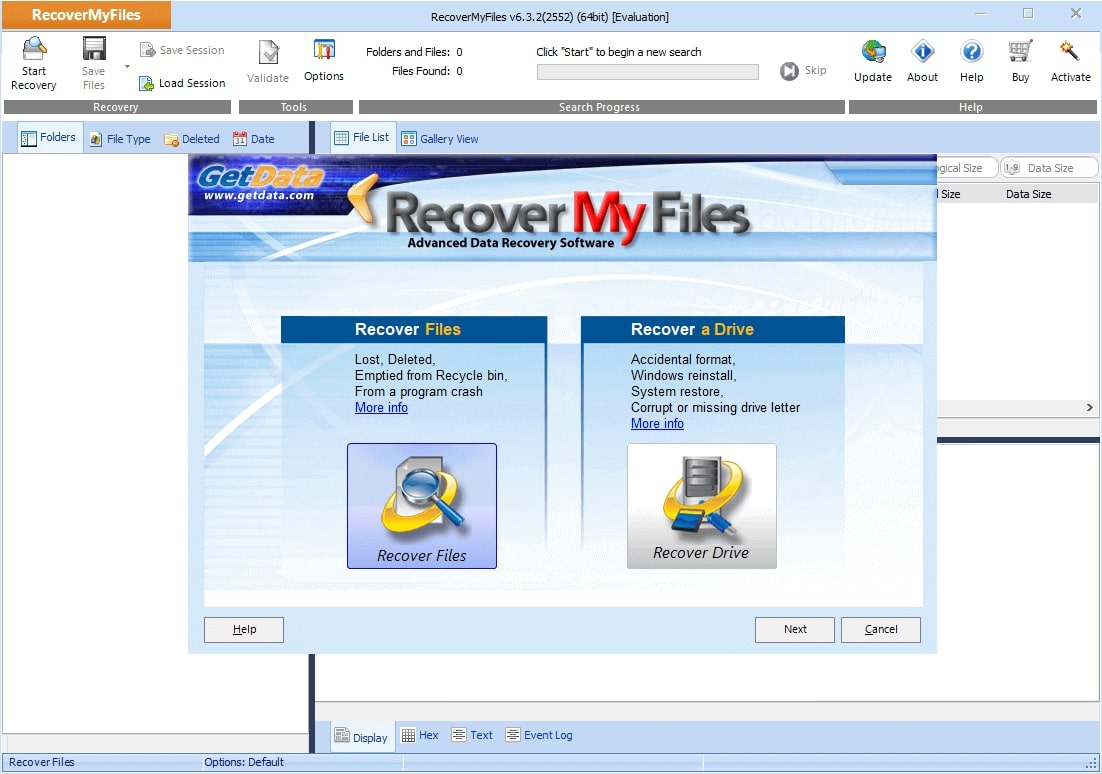
Le logiciel de restauration Recover My Files permet aux utilisateur des récupérer leurs documents, archives, vidéos, photos, emails, et musiques depuis une clé USB, un disque dur, une carte mémoire, une disquette, un dossier .zip et ainsi de suite. Hormis Windows 7, Recover My Files fonctionne aussi sous Windows 8 et 10.
10.Glary Undelete
Glary Undelete est un autre outil puissant, gratuit et facile à utiliser fait pour les systèmes de fichiers NTFS et FAT. Ce logiciel est capable de récupérer des fichiers depuis la corbeille, depuis l'explorateur windows ou Windows DOS. Pour l'explorateur, il suffit de maintenant la touche SHIFT enfoncée. Glary Undelete fonctionne parfaitement sous Windows 7.
En conclusion
En arrivant ici, choisir le meilleur logiciel de restauration pour Windows 7 ne devrait plus être un problème pour vous. Notre conseil pour vous : Recoverit Data Recovery !
En ayant mis côte à côte les avantages et inconvénients de tous les logiciels, nous avons confiance en notre choix - Et c'est justifié.
Le meilleur avec Recoverit Data Recovery est qu'il est très sécurisé avec un niveau d'efficacité sans égal pour la restauration de fichier, qu'ils soient supprimés, perdus ou inaccessibles. Wondershare Recoverit permet la restauration de photos, vidéos, documents, musiques et e-mails depuis le disque dur, un disque externe, une clé USB et un tas d'autres appareils externes.
Plus besoin d'avoir peur de perdre vos données, Recoverit Data Recovery est là pour vous !